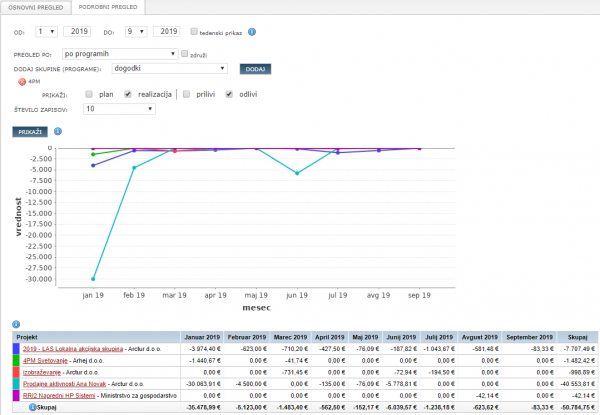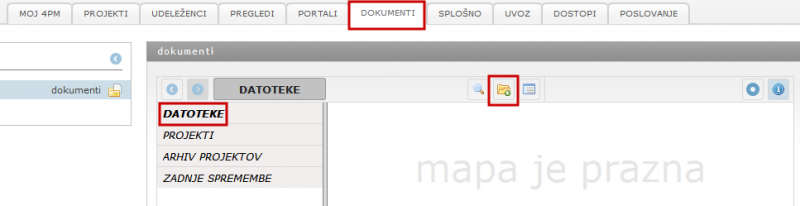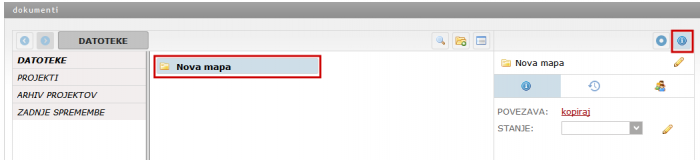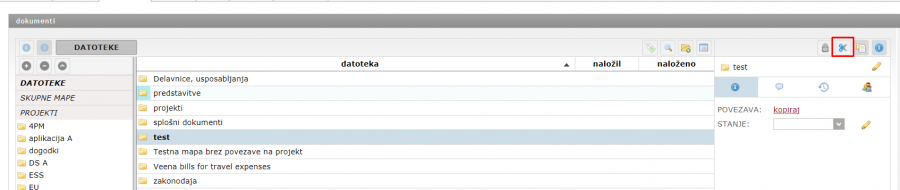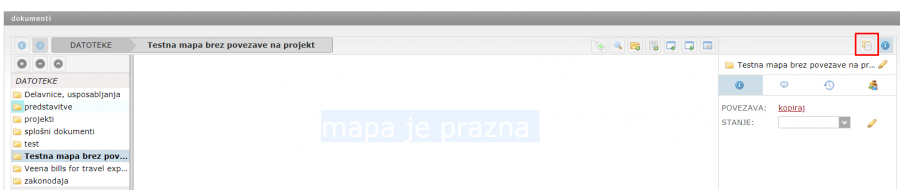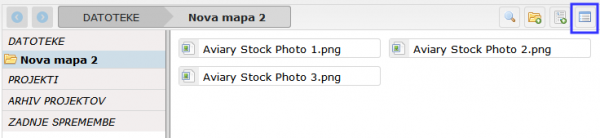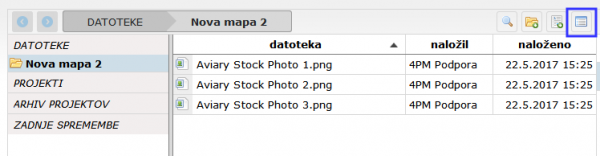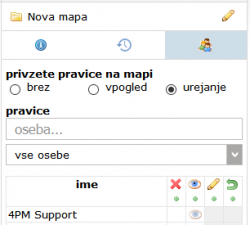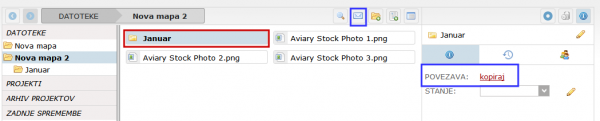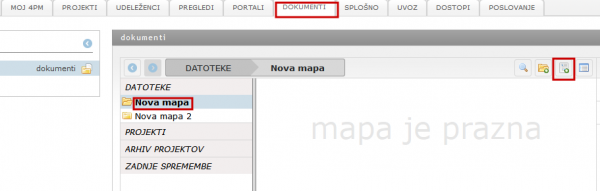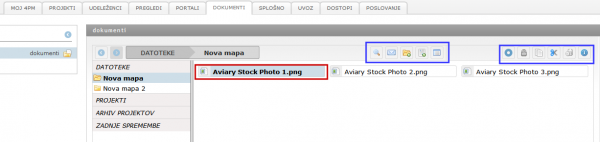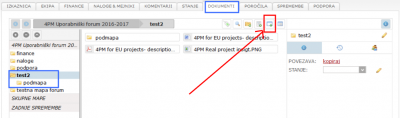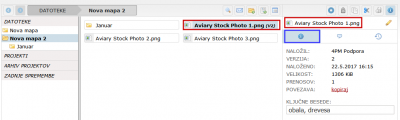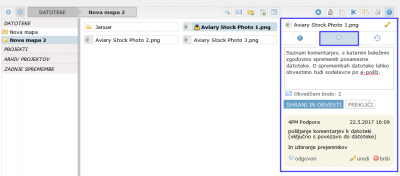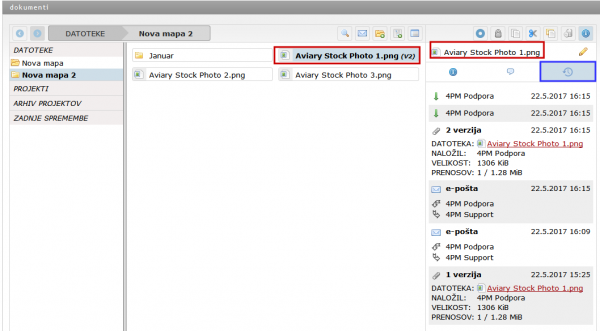Difference between revisions of "Project files/sl/"
| Line 1: | Line 1: | ||
<br> | <br> | ||
| − | =PROJEKTNI DOKUMENTI= | + | |
| + | = PROJEKTNI DOKUMENTI = | ||
'''4PM napredni dokumentni sistem''' omogoča: | '''4PM napredni dokumentni sistem''' omogoča: | ||
| − | |||
| − | |||
| − | |||
| − | |||
| − | |||
| − | |||
| − | |||
| − | |||
| − | |||
| − | |||
| − | |||
| − | <br> | + | *urejene dokumente v '''projektnih mapah''' in '''podmapah''', |
| + | *napredne možnosti '''iskanja''' po dokumentih (vsebina, naziv, datum objave), | ||
| + | *kontrolo '''verzij''' dokumentov in | ||
| + | *nadzor nad '''dostopi''' do dokumentov in map, | ||
| + | *enostavno urejanje '''pravic dostopa''' do map, | ||
| + | *'''nalaganje večjega števila dokumentov''' hkrati, | ||
| + | *'''obveščanje po elektronski pošti''' o objavi dokumenta ali več dokumentov, | ||
| + | *pošiljanje '''povezav do map''' po e-pošti | ||
| + | *'''komentiranje''' dokumentov | ||
| + | *'''premikanje''' dokumentov med mapami (kopiraj, izreži, prilepi) | ||
| + | *sledenje '''zgodovini uporabe dokumentov''', map (prenosi, povezava e-pošti, verzije) | ||
| + | *testt | ||
| + | |||
| + | [[File:Finance plan new.JPG|left|thumb|190x190px]] | ||
| + | |||
| + | |||
| + | |||
| + | |||
| + | |||
| + | |||
| + | |||
| + | |||
| + | |||
| + | <br /> | ||
| + | [[File:Denarni tok 1.png|left|frameless|600x600px]] | ||
| + | |||
| + | |||
| + | |||
| + | |||
| + | |||
| + | |||
| + | |||
| + | |||
| + | |||
| + | |||
| + | |||
| + | |||
| + | |||
| + | |||
| + | |||
| + | |||
| + | |||
| + | |||
=PROJEKTNE MAPE= | =PROJEKTNE MAPE= | ||
4PM ima več različnih možnosti nalaganja dokumentov. Uporabnik izbere tistega, ki ustreza njegovemu nivoju pravic oz. potrebam. | 4PM ima več različnih možnosti nalaganja dokumentov. Uporabnik izbere tistega, ki ustreza njegovemu nivoju pravic oz. potrebam. | ||
| − | |||
==Mapne strukture v projektu== | ==Mapne strukture v projektu== | ||
Vsak projekt ima svojo mapo in 4 '''sistemske podmape''': | Vsak projekt ima svojo mapo in 4 '''sistemske podmape''': | ||
| + | |||
*'''Naloge''' – privzeto odlagališče za datoteke, ki jih dodajamo v komentarjih na nalogah in projektih; | *'''Naloge''' – privzeto odlagališče za datoteke, ki jih dodajamo v komentarjih na nalogah in projektih; | ||
*'''Finance''' – dokumenti, ki jih pripenjamo stroškom, prihodkom; | *'''Finance''' – dokumenti, ki jih pripenjamo stroškom, prihodkom; | ||
| Line 34: | Line 66: | ||
[[File:Dodajanje_mape.png |800px ]] | [[File:Dodajanje_mape.png |800px ]] | ||
| − | # '''izberi mapo''', v katero želiš dodati podmapo - se izpiše '''krepko''' | + | #'''izberi mapo''', v katero želiš dodati podmapo - se izpiše '''krepko''' |
| − | # klik na ikono [[file:10.IkonaDodajMapo.jpg]] '''dodaj mapo'''. | + | #klik na ikono [[file:10.IkonaDodajMapo.jpg]] '''dodaj mapo'''. |
| − | # Vpišemo '''ime nove mape''' in potrdimo vnos. | + | #Vpišemo '''ime nove mape''' in potrdimo vnos. |
| Line 44: | Line 76: | ||
S klikom na '''info ikono''' [[File:Info.gif]] odpremo obrazec: | S klikom na '''info ikono''' [[File:Info.gif]] odpremo obrazec: | ||
| − | * pogledamo osnovne informacije o mapi [[file:Info_ikona.PNG|60px]] | + | |
| − | * zgodovino mape - [[File:Zgodovina_ikona.PNG|60px]]in | + | *pogledamo osnovne informacije o mapi [[file:Info_ikona.PNG|60px]] |
| − | * uredimo pravice dostopov za uporabnike [[File:Pravice_ikona.PNG|60px]] | + | *zgodovino mape - [[File:Zgodovina_ikona.PNG|60px]]in |
| − | * če imamo pravici urejanja, lahko mapo tudi preimenujemo [[File:2.2.2.ikonaSvincnik.jpg]] | + | *uredimo pravice dostopov za uporabnike [[File:Pravice_ikona.PNG|60px]] |
| + | *če imamo pravici urejanja, lahko mapo tudi preimenujemo [[File:2.2.2.ikonaSvincnik.jpg]] | ||
''Nove podrejene mape podedujejo pravice dostopa nadrejene mape. Pravice lahko prilagodimo.'' | ''Nove podrejene mape podedujejo pravice dostopa nadrejene mape. Pravice lahko prilagodimo.'' | ||
| Line 53: | Line 86: | ||
| − | ==[[Project_wizard/sl |NOVO]] - Premikanje map == | + | ==[[Project_wizard/sl |NOVO]] - Premikanje map== |
Mape lahko v dokumentnem sistemu premikate tako, da: | Mape lahko v dokumentnem sistemu premikate tako, da: | ||
| − | #kliknete na izbrano mapo in nato s klikom na ikono škarjic za izrez (desno zgoraj) mapo izrežete. Izberete odložišče in kliknete ikono 'prilepi' (desno zgoraj), | + | #kliknete na izbrano mapo in nato s klikom na ikono škarjic za izrez (desno zgoraj) mapo izrežete. Izberete odložišče in kliknete ikono 'prilepi' (desno zgoraj), |
#mapo lahko izrežete tudi s kombinacijo tip 'ctl+x' in prilepite s 'ctrl+v'. | #mapo lahko izrežete tudi s kombinacijo tip 'ctl+x' in prilepite s 'ctrl+v'. | ||
| Line 67: | Line 100: | ||
*Pri kopiranju map se kopirajo tudi datoteke v njej | *Pri kopiranju map se kopirajo tudi datoteke v njej | ||
| − | * Mape ne morete premaknite same vase | + | *Mape ne morete premaknite same vase |
| − | * Sistemskih map ne morete premikati | + | *Sistemskih map ne morete premikati |
| − | * Projektne mape lahko premikate samo znotraj projekta | + | *Projektne mape lahko premikate samo znotraj projekta |
| − | * Ne projektne mape lahko premikate samo v druge ne projektne mape | + | *Ne projektne mape lahko premikate samo v druge ne projektne mape |
*Če pride do konflikta pri premikanju, nas sistem opozori, da konflikt (težavno datoteko/mapo) preskočimo ali prekinemo proces v celoti | *Če pride do konflikta pri premikanju, nas sistem opozori, da konflikt (težavno datoteko/mapo) preskočimo ali prekinemo proces v celoti | ||
| Line 82: | Line 115: | ||
==Način prikaza vsebine mape== | ==Način prikaza vsebine mape== | ||
Dokumenti, ki so v mapi (ime mape je poudarjeno), se prikažejo v seznamu datotek. Prikaz vsebine mape lahko poljubno nastavljamo [[File:Application_view_list.png]]: | Dokumenti, ki so v mapi (ime mape je poudarjeno), se prikažejo v seznamu datotek. Prikaz vsebine mape lahko poljubno nastavljamo [[File:Application_view_list.png]]: | ||
| − | # izberemo mapo | + | |
| − | # kliknemo gumb ''spremeni prikaz'': [[File:Application_view_list.png]] | + | #izberemo mapo |
| − | * seznam | + | #kliknemo gumb ''spremeni prikaz'': [[File:Application_view_list.png]] |
| − | * mreža | + | |
| + | *seznam | ||
| + | *mreža | ||
| + | |||
[[File:Mreža2.png |600px]] | [[File:Mreža2.png |600px]] | ||
| Line 96: | Line 132: | ||
[[File:Pravice_mapa.PNG|250px]] | [[File:Pravice_mapa.PNG|250px]] | ||
| − | * uporabnikom lahko določimo: | + | *uporabnikom lahko določimo: |
| − | ** ne vidi mape [[File:4.7.ikonaRdecKrizec.jpg]], | + | **ne vidi mape [[File:4.7.ikonaRdecKrizec.jpg]], |
| − | ** vidi mapo in dokumente v mapi [[File:10.IkonaOko.jpg]], | + | **vidi mapo in dokumente v mapi [[File:10.IkonaOko.jpg]], |
| − | ** lahko vidi in ureja dokumente v mapi [[File:2.2.2.ikonaSvincnik.jpg]] (zamenja verzijo, dostopa do starih verzij, metapodatkov, itd.), | + | **lahko vidi in ureja dokumente v mapi [[File:2.2.2.ikonaSvincnik.jpg]] (zamenja verzijo, dostopa do starih verzij, metapodatkov, itd.), |
| − | ** vrni na privzete nastavitve [[File:Ikona privzete nastavitve.png]], | + | **vrni na privzete nastavitve [[File:Ikona privzete nastavitve.png]], |
| − | *** če spreminjate pravice različnim uporabnikom, lahko z gumbom ponastavi, vrnete nastavitve na osnovno stanje, | + | ***če spreminjate pravice različnim uporabnikom, lahko z gumbom ponastavi, vrnete nastavitve na osnovno stanje, |
| − | *** ali posamezniku določimo obseg pravice, | + | ***ali posamezniku določimo obseg pravice, |
| − | * posameznega uporabnika lahko poiščete v iskalnem polju [[File:2.2.2.ikonaLupa.jpg]]. | + | *posameznega uporabnika lahko poiščete v iskalnem polju [[File:2.2.2.ikonaLupa.jpg]]. |
| + | |||
<br> | <br> | ||
'''Opomba''': '''Nova podmapa''' podeduje pravice '''nadrejene mape.''' Če je polje sive barve, ga ne morete spreminjati. | '''Opomba''': '''Nova podmapa''' podeduje pravice '''nadrejene mape.''' Če je polje sive barve, ga ne morete spreminjati. | ||
| Line 114: | Line 151: | ||
S povezavo, ki jo posredujete osebam v komentarju ali e-pošti, omogočite direkten dostop do dokumenta oz. mape. | S povezavo, ki jo posredujete osebam v komentarju ali e-pošti, omogočite direkten dostop do dokumenta oz. mape. | ||
| − | # povezavo '''kopirate''' (in jo prilepite v komentar) ali | + | |
| − | # '''pošljete po e-pošti''' prejemnikom. | + | #povezavo '''kopirate''' (in jo prilepite v komentar) ali |
| + | #'''pošljete po e-pošti''' prejemnikom. | ||
<br> | <br> | ||
| Line 122: | Line 160: | ||
=DATOTEKE= | =DATOTEKE= | ||
| − | == Nalaganje novih datotek== | + | ==Nalaganje novih datotek== |
V izbrano mapo (krepko) nalagamo različne vrste datotek. | V izbrano mapo (krepko) nalagamo različne vrste datotek. | ||
[[file:Nalaganje_dokumentov.png |600px]] | [[file:Nalaganje_dokumentov.png |600px]] | ||
| − | # s klikom na ikono '''naloži datoteko''' [[file:10.IkonaDodajDokument.jpg]] odpremo obrazec za izbor datoteke, | + | #s klikom na ikono '''naloži datoteko''' [[file:10.IkonaDodajDokument.jpg]] odpremo obrazec za izbor datoteke, |
| − | # '''hkrati lahko nalagamo več datotek''': pri izbiri uporabimo gumb '''ctrl''' ali '''shift''', | + | #'''hkrati lahko nalagamo več datotek''': pri izbiri uporabimo gumb '''ctrl''' ali '''shift''', |
#*z dodatnim modulom za prenos mapnih struktur, lahko prenesemo celoten niz in strukturo map ter pripadajočih dokumentov, | #*z dodatnim modulom za prenos mapnih struktur, lahko prenesemo celoten niz in strukturo map ter pripadajočih dokumentov, | ||
| − | # naložene datoteke se izpišejo v mapi. | + | #naložene datoteke se izpišejo v mapi. |
| Line 137: | Line 175: | ||
==Kako prenesem datoteko iz 4PM?== | ==Kako prenesem datoteko iz 4PM?== | ||
| − | * '''enojni klik''' - izberemo datoteko | + | |
| − | * '''dvojni klik''' - začnemo prenos datoteke | + | *'''enojni klik''' - izberemo datoteko |
| + | *'''dvojni klik''' - začnemo prenos datoteke | ||
| Line 147: | Line 186: | ||
#izberemo mapo, katere vsebine želimo prenesti | #izberemo mapo, katere vsebine želimo prenesti | ||
| − | # kliknemo ikono [[File:Ikona_izvozi_datoteke.JPG ]] | + | #kliknemo ikono [[File:Ikona_izvozi_datoteke.JPG ]] |
| − | # 4PM začne z izvozom. Lokacijo izvoza določite z nastavitvami brskalnika. | + | #4PM začne z izvozom. Lokacijo izvoza določite z nastavitvami brskalnika. |
| Line 156: | Line 195: | ||
Če naložimo datoteko z enakim imenom, kot ga ima že datoteka v mapi, jo 4PM prepozna in predlaga: | Če naložimo datoteko z enakim imenom, kot ga ima že datoteka v mapi, jo 4PM prepozna in predlaga: | ||
| − | * novo verzijo (samodejno verzioniranje), | + | |
| − | * če ima datoteka različno ime, ga naloži kot novo datoteko. | + | *novo verzijo (samodejno verzioniranje), |
| + | *če ima datoteka različno ime, ga naloži kot novo datoteko. | ||
==Napredne funkcije== | ==Napredne funkcije== | ||
Naložene dokumente lahko: | Naložene dokumente lahko: | ||
| − | * '''kopiramo''' [[File:File_copy.png]] (ctrl+c) in prilepimo [[File:File_paste.png]] (ctrl+v) v drugi mapi | + | |
| − | * '''izrežemo''' [[File:File_cut.png]] (ctrl+x) in prilepimo [[File:File_paste.png]] (ctrl+v) v drugi mapi (premikanje) | + | *'''kopiramo''' [[File:File_copy.png]] (ctrl+c) in prilepimo [[File:File_paste.png]] (ctrl+v) v drugi mapi |
| − | * '''brišemo''' (delete) ali | + | *'''izrežemo''' [[File:File_cut.png]] (ctrl+x) in prilepimo [[File:File_paste.png]] (ctrl+v) v drugi mapi (premikanje) |
| − | * '''pošljemo povezavo | + | *'''brišemo''' (delete) ali |
| + | *'''pošljemo povezavo''' | ||
| Line 173: | Line 214: | ||
[[File:Info_dokument.png|400px]] | [[File:Info_dokument.png|400px]] | ||
| − | * datoteko lahko preimenujete - [[File:2.2.2.ikonaSvincnik.jpg]] | + | *datoteko lahko preimenujete - [[File:2.2.2.ikonaSvincnik.jpg]] |
*''naložil'': uporabnik, ki je naložil | *''naložil'': uporabnik, ki je naložil | ||
*''verzija'': številka verzije | *''verzija'': številka verzije | ||
| Line 201: | Line 242: | ||
V polju '''zgodovina datoteke''' 4PM beleži: | V polju '''zgodovina datoteke''' 4PM beleži: | ||
| − | * zgodovino verzij, | + | |
| − | * zgodovino prenosov datoteke, | + | *zgodovino verzij, |
| − | * zgodovino poslanih sporočil (komentar ali povezava), | + | *zgodovino prenosov datoteke, |
| − | * zgodovino preimenovanj datoteke. | + | *zgodovino poslanih sporočil (komentar ali povezava), |
| + | *zgodovino preimenovanj datoteke. | ||
<br> | <br> | ||
| − | ==Iskanje datotek == | + | ==Iskanje datotek== |
Iskanje dokumentov je mogoče v posamezni mapi ali njenih podmapah. V '''iskalno polje''' [[File:View.gif]] vpišete iskalni pojem (del besedila ali naslova, ključno besedo...) in kliknete ikono IŠČI [[File:View.gif]]. V seznamu se '''izpišejo dokumenti''', ki jih uporabnik lahko vidi in ustrezajo iskanemu pogoju. | Iskanje dokumentov je mogoče v posamezni mapi ali njenih podmapah. V '''iskalno polje''' [[File:View.gif]] vpišete iskalni pojem (del besedila ali naslova, ključno besedo...) in kliknete ikono IŠČI [[File:View.gif]]. V seznamu se '''izpišejo dokumenti''', ki jih uporabnik lahko vidi in ustrezajo iskanemu pogoju. | ||
Iskalnik išče po: | Iskalnik išče po: | ||
| − | * vsebini tekstovnih dokumentov (word, Excel, PDF), | + | |
| − | * po nazivu dokumenta, | + | *vsebini tekstovnih dokumentov (word, Excel, PDF), |
| − | * po ključnih besedah, | + | *po nazivu dokumenta, |
| − | * po datumu nalaganja. | + | *po ključnih besedah, |
| + | *po datumu nalaganja. | ||
| + | |||
''Namig: Če ne vemo, kje se iskani dokument nahaja, se postavimo na najvišjo (projektno) mapo in vpišemo iskani pojem.'' | ''Namig: Če ne vemo, kje se iskani dokument nahaja, se postavimo na najvišjo (projektno) mapo in vpišemo iskani pojem.'' | ||
Revision as of 11:03, 11 November 2019
PROJEKTNI DOKUMENTI
4PM napredni dokumentni sistem omogoča:
- urejene dokumente v projektnih mapah in podmapah,
- napredne možnosti iskanja po dokumentih (vsebina, naziv, datum objave),
- kontrolo verzij dokumentov in
- nadzor nad dostopi do dokumentov in map,
- enostavno urejanje pravic dostopa do map,
- nalaganje večjega števila dokumentov hkrati,
- obveščanje po elektronski pošti o objavi dokumenta ali več dokumentov,
- pošiljanje povezav do map po e-pošti
- komentiranje dokumentov
- premikanje dokumentov med mapami (kopiraj, izreži, prilepi)
- sledenje zgodovini uporabe dokumentov, map (prenosi, povezava e-pošti, verzije)
- testt
PROJEKTNE MAPE
4PM ima več različnih možnosti nalaganja dokumentov. Uporabnik izbere tistega, ki ustreza njegovemu nivoju pravic oz. potrebam.
Mapne strukture v projektu
Vsak projekt ima svojo mapo in 4 sistemske podmape:
- Naloge – privzeto odlagališče za datoteke, ki jih dodajamo v komentarjih na nalogah in projektih;
- Finance – dokumenti, ki jih pripenjamo stroškom, prihodkom;
- Portali – dokumenti, ki jih nalagamo na portal;
- Zadnje spremembe – zadnji dokumenti, ki so bili zadnji naloženi v mapo (prikazuje dokumente glede na uporabniške pravice)
Dostop do map Naloge, Finance, Portali je odvisen od pravic dostopa do povezanih modulov.
Dodajanje nove mape
V vsaki projektni mapi lahko poljubno dodajamo nove mape in podmape, v katere razvrščamo datoteke. Nove podmape podedujejo pravice dostopa (vpogled in urejanje) nadrejenih map. Pravice lahko prilagodimo. Novomapo dodamo:
- izberi mapo, v katero želiš dodati podmapo - se izpiše krepko
- klik na ikono
 dodaj mapo.
dodaj mapo. - Vpišemo ime nove mape in potrdimo vnos.
Informacije o mapi
S klikom na info ikono ![]() odpremo obrazec:
odpremo obrazec:
- pogledamo osnovne informacije o mapi
- zgodovino mape -
in
- uredimo pravice dostopov za uporabnike
- če imamo pravici urejanja, lahko mapo tudi preimenujemo

Nove podrejene mape podedujejo pravice dostopa nadrejene mape. Pravice lahko prilagodimo. Za vsako mapo lahko nastavimo privzete pravice (vidi, ureja) tudi za nove člane ekip.
NOVO - Premikanje map
Mape lahko v dokumentnem sistemu premikate tako, da:
- kliknete na izbrano mapo in nato s klikom na ikono škarjic za izrez (desno zgoraj) mapo izrežete. Izberete odložišče in kliknete ikono 'prilepi' (desno zgoraj),
- mapo lahko izrežete tudi s kombinacijo tip 'ctl+x' in prilepite s 'ctrl+v'.
Dobro je vedeti
- Pri kopiranju map se kopirajo tudi datoteke v njej
- Mape ne morete premaknite same vase
- Sistemskih map ne morete premikati
- Projektne mape lahko premikate samo znotraj projekta
- Ne projektne mape lahko premikate samo v druge ne projektne mape
- Če pride do konflikta pri premikanju, nas sistem opozori, da konflikt (težavno datoteko/mapo) preskočimo ali prekinemo proces v celoti
Spreminjanje pravic pri kopiranju map
- Kopirana mapa prevzame pravice nad mape, v primeru ko ima nad mapa nižjo pravico od kopirane mape
- V primeru, ko ima nad mapa višje pravice, pa se pravice kopirane mape ne spremenijo
- Če kopiramo mapo v skupni rabi ostane ta v skupni rabi – spremenijo se ji lahko le pravice glede na zgoraj opisano
Način prikaza vsebine mape
Dokumenti, ki so v mapi (ime mape je poudarjeno), se prikažejo v seznamu datotek. Prikaz vsebine mape lahko poljubno nastavljamo ![]() :
:
- seznam
- mreža
Urejanje pravic dostopa do mape
- uporabnikom lahko določimo:
- ne vidi mape
 ,
, - vidi mapo in dokumente v mapi
 ,
, - lahko vidi in ureja dokumente v mapi
 (zamenja verzijo, dostopa do starih verzij, metapodatkov, itd.),
(zamenja verzijo, dostopa do starih verzij, metapodatkov, itd.), - vrni na privzete nastavitve
 ,
,
- če spreminjate pravice različnim uporabnikom, lahko z gumbom ponastavi, vrnete nastavitve na osnovno stanje,
- ali posamezniku določimo obseg pravice,
- ne vidi mape
- posameznega uporabnika lahko poiščete v iskalnem polju
 .
.
Opomba: Nova podmapa podeduje pravice nadrejene mape. Če je polje sive barve, ga ne morete spreminjati.
Povezava do mape
Vsaka mapa in dokument ima svojo povezavo (URL). Povezava se nahaja se v desnem okvirju, s klikom na "kopiraj" se vam "pot" do mape ali dokumenta kopira v odložišče.
S povezavo, ki jo posredujete osebam v komentarju ali e-pošti, omogočite direkten dostop do dokumenta oz. mape.
- povezavo kopirate (in jo prilepite v komentar) ali
- pošljete po e-pošti prejemnikom.
DATOTEKE
Nalaganje novih datotek
V izbrano mapo (krepko) nalagamo različne vrste datotek.
- s klikom na ikono naloži datoteko
 odpremo obrazec za izbor datoteke,
odpremo obrazec za izbor datoteke, - hkrati lahko nalagamo več datotek: pri izbiri uporabimo gumb ctrl ali shift,
- z dodatnim modulom za prenos mapnih struktur, lahko prenesemo celoten niz in strukturo map ter pripadajočih dokumentov,
- naložene datoteke se izpišejo v mapi.
Kako prenesem datoteko iz 4PM?
- enojni klik - izberemo datoteko
- dvojni klik - začnemo prenos datoteke
Kako prenesem celotno vsebino iz zavihka dokumenti?
Če želimo prenesti celo dokumentno strukturo z mapami, podmapami in dokumenti, lahko uporabimo izvoz v ZIP datoteko.
- izberemo mapo, katere vsebine želimo prenesti
- kliknemo ikono
- 4PM začne z izvozom. Lokacijo izvoza določite z nastavitvami brskalnika.
Samodejno verzioniranje
Če naložimo datoteko z enakim imenom, kot ga ima že datoteka v mapi, jo 4PM prepozna in predlaga:
- novo verzijo (samodejno verzioniranje),
- če ima datoteka različno ime, ga naloži kot novo datoteko.
Napredne funkcije
Naložene dokumente lahko:
- kopiramo
 (ctrl+c) in prilepimo
(ctrl+c) in prilepimo  (ctrl+v) v drugi mapi
(ctrl+v) v drugi mapi - izrežemo
 (ctrl+x) in prilepimo
(ctrl+x) in prilepimo  (ctrl+v) v drugi mapi (premikanje)
(ctrl+v) v drugi mapi (premikanje) - brišemo (delete) ali
- pošljemo povezavo
Podrobnosti datotek - desno okno
Vsak dokument ima podrobnosti o datoteki (metapodatki), le-ti s nahajajo pod info ikono ![]() .
.
- datoteko lahko preimenujete -

- naložil: uporabnik, ki je naložil
- verzija: številka verzije
- naloženo: datum in ura nalaganja
- velikost: velikost datoteke
- prenosi: število prenosov
- povezava: kopiranje povezave do datoteke
- ključne besede: vsaka datoteka ima lahko več ključnih besed, ki olajšajo iskanje
Gumb ZAKLENI ![]() : uporabnik lahko zapre urejanje dokumenta (dodajanje nove verzije).
: uporabnik lahko zapre urejanje dokumenta (dodajanje nove verzije).
Komentarji datotek
Pri vsaki datoteki lahko napišemo komentar (npr. o spremembah v datoteki, novi verziji). Komentar lahko skupaj s povezavo do datoteke pošljemo izbranim prejemnikom po e-pošti.
Povezava do datoteke
Ko izberemo datoteko (ali več datotek - ctrl, shift + klik), lahko s klikom na ikono ![]() pošljemo povezavo (ali več) izbranim prejemnikom.
pošljemo povezavo (ali več) izbranim prejemnikom.
Zgodovina datoteke
V polju zgodovina datoteke 4PM beleži:
- zgodovino verzij,
- zgodovino prenosov datoteke,
- zgodovino poslanih sporočil (komentar ali povezava),
- zgodovino preimenovanj datoteke.
Iskanje datotek
Iskanje dokumentov je mogoče v posamezni mapi ali njenih podmapah. V iskalno polje ![]() vpišete iskalni pojem (del besedila ali naslova, ključno besedo...) in kliknete ikono IŠČI
vpišete iskalni pojem (del besedila ali naslova, ključno besedo...) in kliknete ikono IŠČI ![]() . V seznamu se izpišejo dokumenti, ki jih uporabnik lahko vidi in ustrezajo iskanemu pogoju.
. V seznamu se izpišejo dokumenti, ki jih uporabnik lahko vidi in ustrezajo iskanemu pogoju.
Iskalnik išče po:
- vsebini tekstovnih dokumentov (word, Excel, PDF),
- po nazivu dokumenta,
- po ključnih besedah,
- po datumu nalaganja.
Namig: Če ne vemo, kje se iskani dokument nahaja, se postavimo na najvišjo (projektno) mapo in vpišemo iskani pojem.